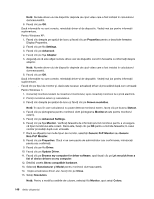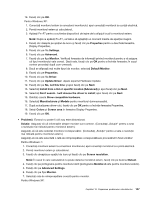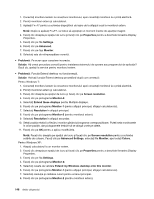Lenovo ThinkPad X121e (Romanian) User Guide - Page 161
Afişaj şi dispozitive multimedia, Probleme cu tastatura, Probleme cu ecranul calculatorului
 |
View all Lenovo ThinkPad X121e manuals
Add to My Manuals
Save this manual to your list of manuals |
Page 161 highlights
- Când se modifică temperatura Problemă: TrackPoint sau touch pad nu funcţionează. Soluţie: Asiguraţi-vă dacă TrackPoint sau touch pad sunt setate la Enabled în UltraNav Device Setting. Probleme cu tastatura • Problemă: Una sau mai multe taste de pe tastatură nu funcţionează. Soluţie: Dacă este conectat un bloc de taste numerice extern: 1. Opriţi calculatorul. 2. Înlăturaţi blocul de taste numerice extern. 3. Porniţi calculatorul şi încercaţi să utilizaţi din nou tastatura. Dacă problema cu tastatura s-a rezolvat, conectaţi cu grijă blocul de taste numerice extern, asigurându-vă că aţi introdus corect conectorii. Dacă problema persistă, asiguraţi-vă că aţi instalat driver-ul de dispozitiv corect. Pentru Windows 7: 1. Faceţi clic pe Start ➙ Control panel. Modificaţi vizualizarea pentru Control Panel de la Category la Large icons sau Small icons. 2. Faceţi clic pe Keyboard. 3. Selectaţi fila Hardware. În Device Properties, asiguraţi-vă că pentru Device Status se afişează This device is working properly. Pentru Windows XP: 1. Faceţi clic pe Start ➙ Control panel. 2. Faceţi clic pe Printers and Other Hardware şi apoi pe Keyboard. 3. Selectaţi fila Hardware. În Device Properties, asiguraţi-vă că pentru Device Status se afişează This device is working properly. Dacă tastele pe tastatură tot nu funcţionează, apelaţi la service. • Problemă: Atunci când introduceţi o literă apare un număr. Soluţie: Funcţia NumLock este activă. Pentru a dezactiva, apăsaţi Shift+ScrLk sau Fn + NmLk. • Problemă: Una sau mai multe taste de pe blocul de taste numerice extern nu funcţionează. Soluţie: Asiguraţi-vă că blocul de taste numerice extern este conectat corect la calculator. Afişaj şi dispozitive multimedia Această secţiune include cele mai des întâlnite probleme cu afişajul şi dispozitivele multimedia, cum ar fi ecranul calculatorului, monitorul extern şi audio. Verificaţi aceste subiecte pentru a afla mai multe informaţii. Probleme cu ecranul calculatorului • Problemă: Ecranul monitorului nu conţine nimic. Soluţie: Faceţi una dintre următoarele: - Apăsaţi Fn+F7 pentru a afişa imaginea. Notă: Dacă folosiţi tasta Fn+F7 pentru a aplica o schemă de prezentare, apăsaţi Fn+F7 de cel puţin trei ori şi imaginea va fi afişată pe ecranul calculatorului. - Dacă folosiţi adaptorul de c.a. sau folosiţi bateria şi indicatorul de stare a bateriei este aprins (este verde), apăsaţi Fn+F9 pentru a face ecranul mai strălucitor. Capitolul 10. Depanarea problemelor calculatorului 143